네트워크 간 파일 및 프린터 등을 공유하는 SMB 프로토콜은 한때 메모리 파괴 취약점이 생겨 랜섬웨어 워너크라이로 인해 네트워크 간 공유되고 있는 파일들이 암호화되었던 사건이 있었습니다. 프로토콜 압축 패킷을 처리 중 오류가 발생한 원인이었습니다.
MS도 꾸준히 새로운 SMB 취약점을 발견하여 윈도우 보안 업데이트를 배포하고 있지만 현재도 SMB 프로토콜을 악용하여 공격하는 시도가 계속 이뤄지고 있습니다.
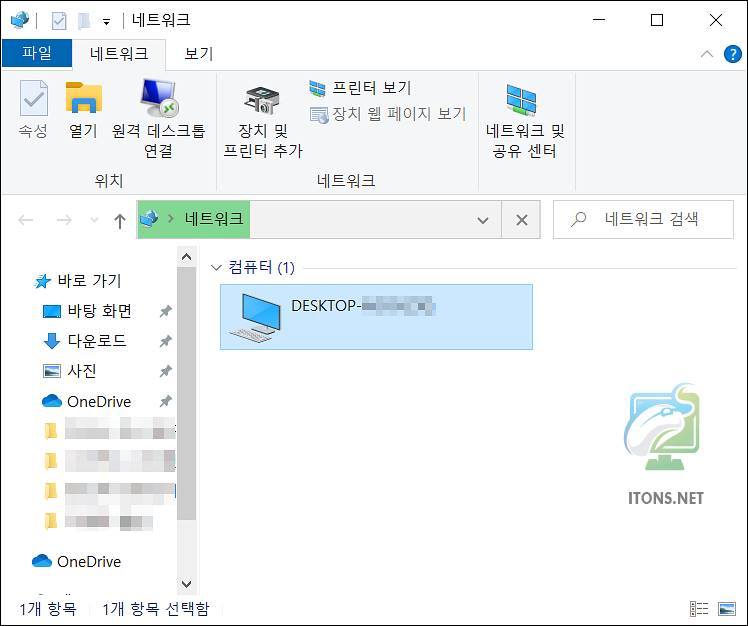
방화벽 인바운드 SMB 포트 차단
네트워크 공유를 사용 중이신 분들은 규칙 설정에 따라 공유가 차단될 수 있으니 참고하면 되겠습니다.
Win+S 키를 눌러 방화벽 및 네트워크 보호 앱을 실행합니다.
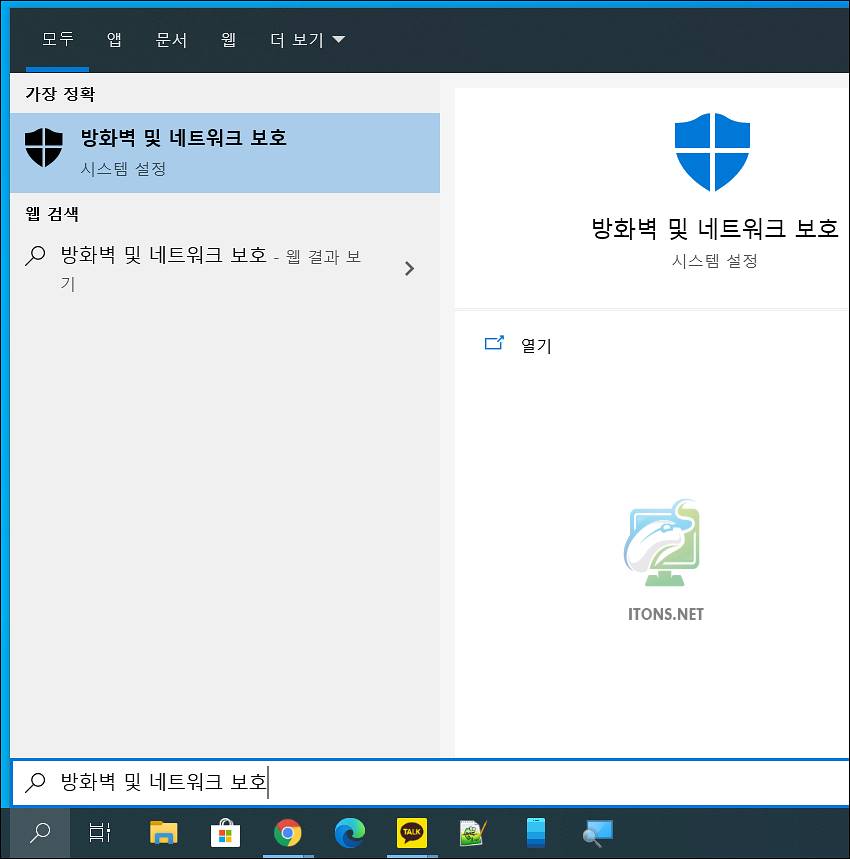
Windows 보안 창이 열리면 고급 설정 메뉴를 선택합니다.
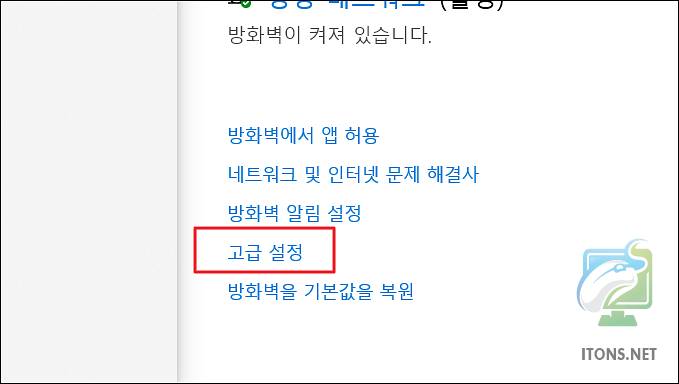
고급 보안이 포함된 Windows Defender 방화벽 창이 열립니다. 인바운드 규칙->새 규칙 메뉴를 선택합니다.
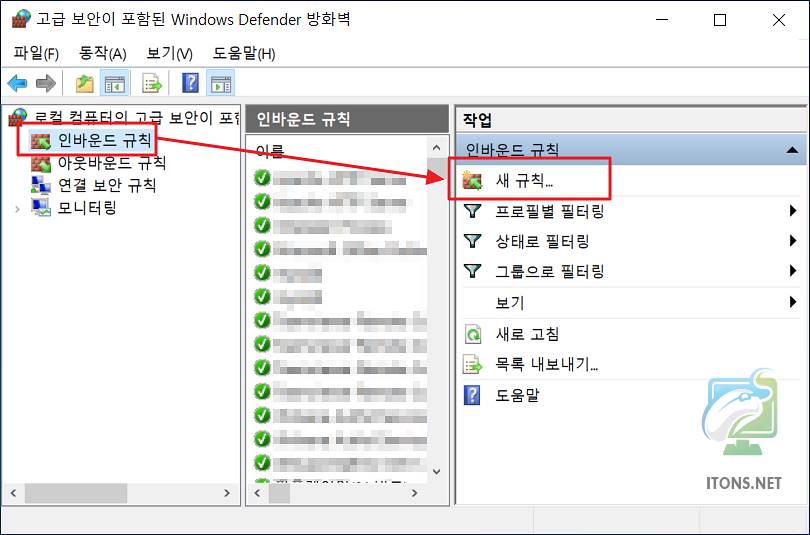
새 인바운드 규칙 마법사가 열리면서 규칙 적용 단계는 아래와 같이 규칙 종류, 프로그램, 작업, 프로필, 이름 이렇게 진행됩니다.
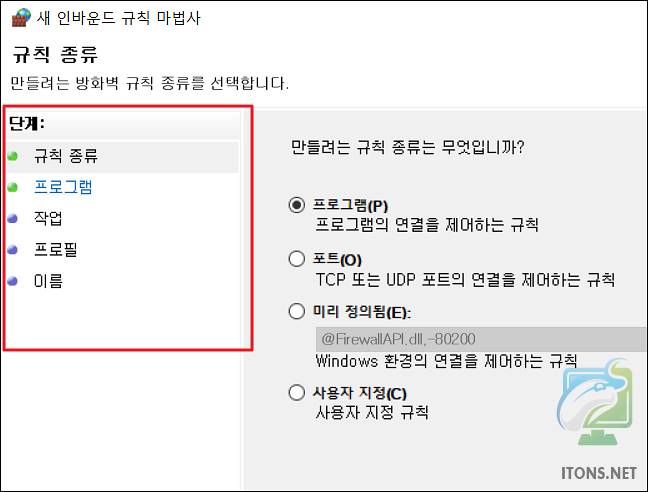
만들려는 규칙의 종류는 포트 옵션을 선택하여 다음 버튼을 누릅니다.

특정 로컬 포트 옵션을 선택하여 TCP SMB 139, 445 포트를 입력합니다.
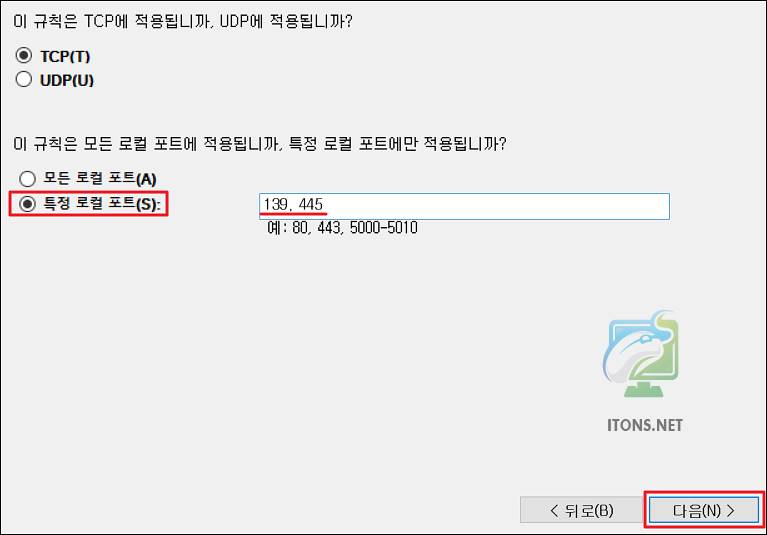
지정된 조건과 연결이 일치할 경우 선택할 작업은 연결 차단 옵션을 선택하면 됩니다.
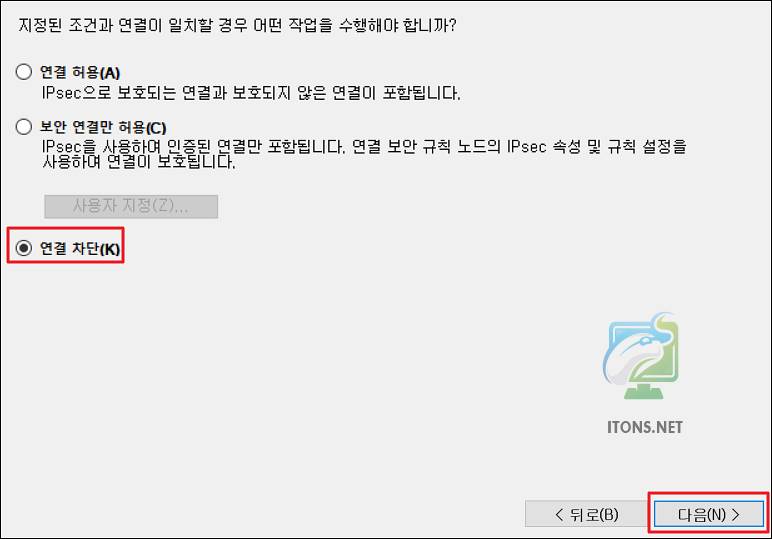
규칙이 적용되는 시기는 도메인, 개인, 공용 모두 선택하거나 네트워크 환경에 따라 선택하면 됩니다.
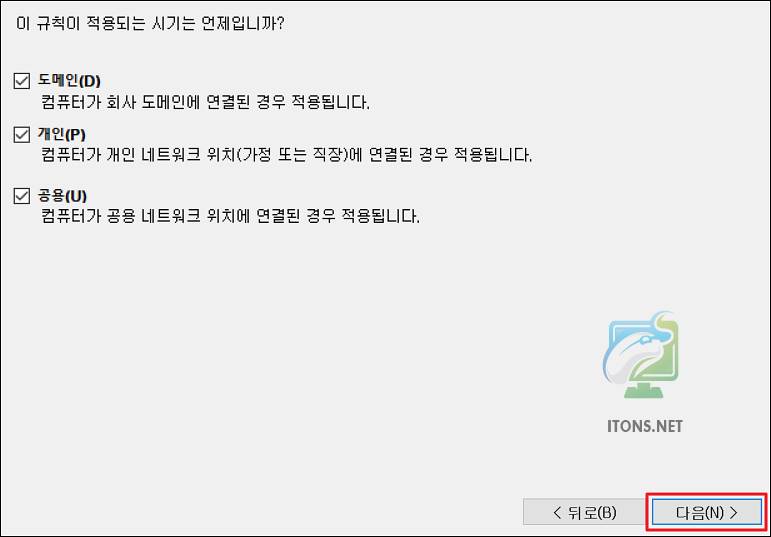
규칙 이름은 임의로 입력 후 마침 버튼을 누릅니다. 저는 SMB 포트 차단이라고 입력했습니다.
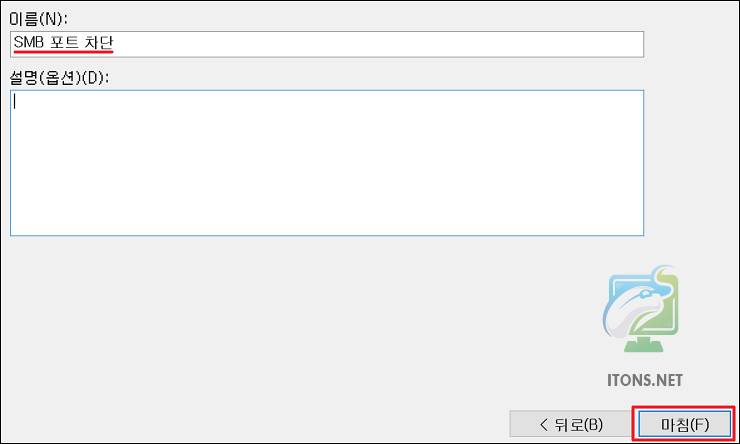
그럼 윈도우 방화벽 인바운드 규칙 항목에 차단된 SMB 포트가 추가됩니다.
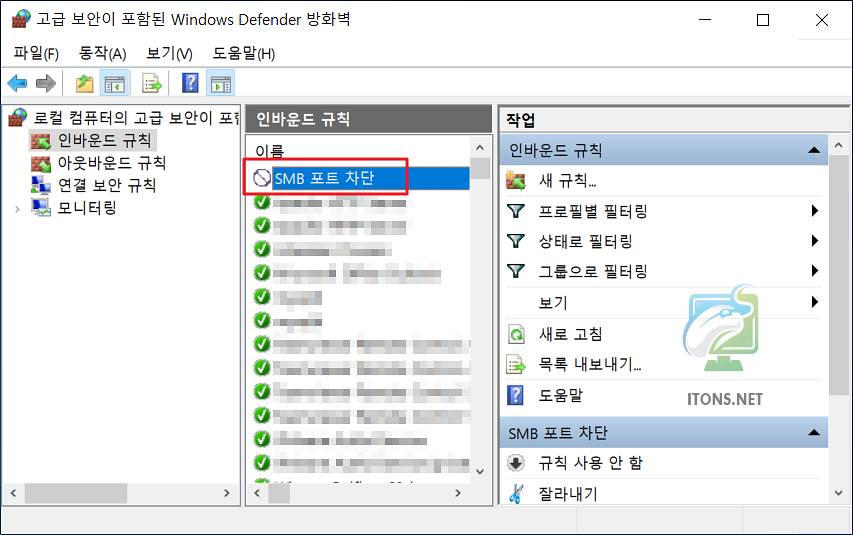
SMB 윈도우 보안 업데이트는 계속 진행 중이지만 랜섬웨어 때문에 그래도 불안한 경우 SMB 포트를 차단해보시기 바랍니다.